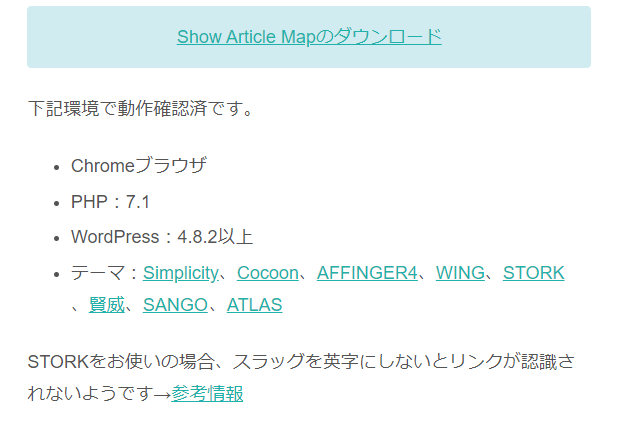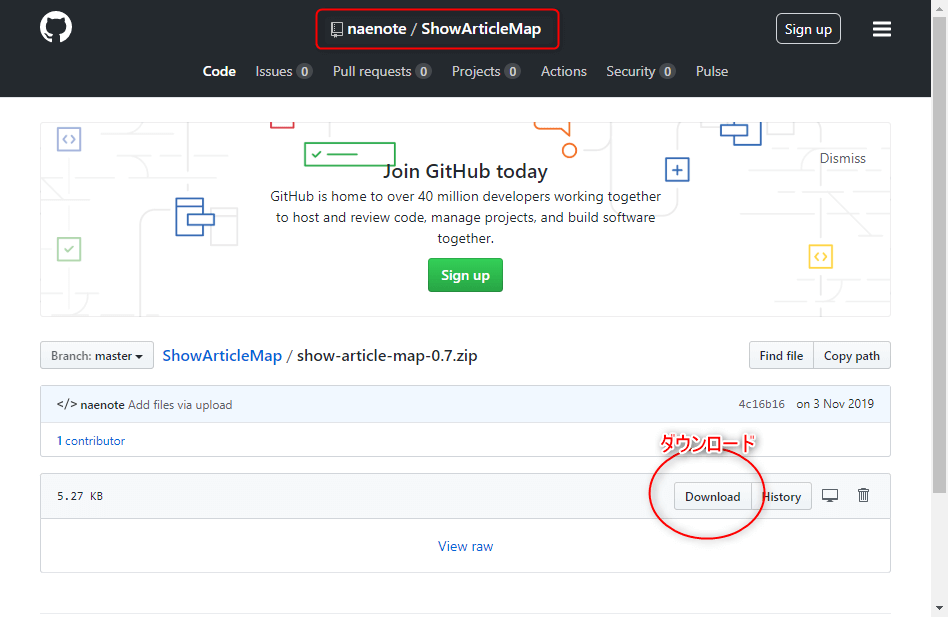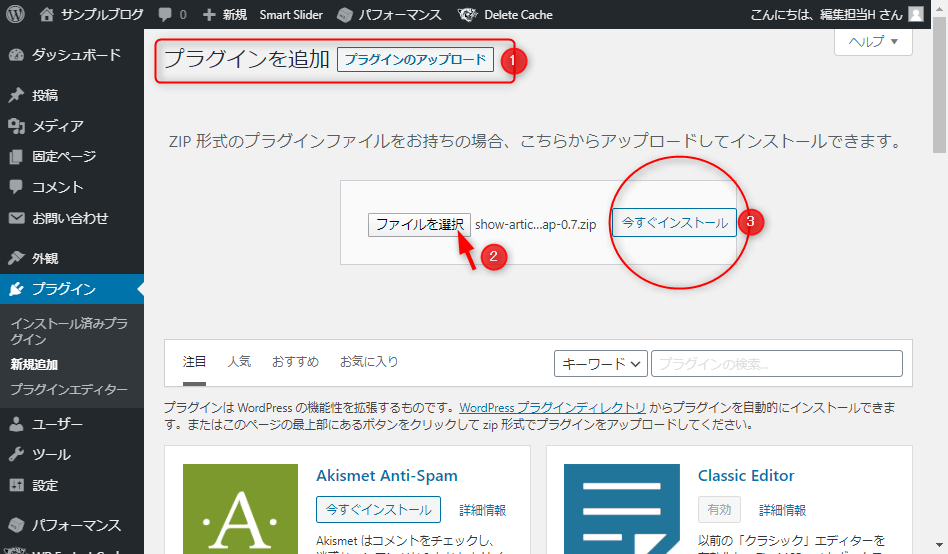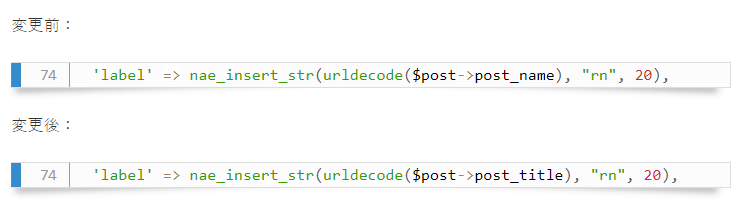こんな方に読んで欲しい!
- 内部リンクがどのように張られているか確認したい!
- Webサイト内での記事の関連性を把握したい!
- 記事の本文中からの内部リンクを増やしたい!
Googleなどの検索エンジンは、関連性が高い記事が多くまとまっているほど質の良いサイトと認識すると言われています。
雑記ブログのようなさまざまなテーマが書かれたブログよりも、専門性が高く統一された内容を扱うブログのほうが高い検索順位を得られるの傾向にあるのはこのためです。
内部リンクは、サイト内で関連性の高い記事にリンクを張ることで、訪問者の情報収集の利便性を高めます。
今回は、適切な内部リンクが作れているか視覚的に表示するプラグイン「Show Article Map」を徹底解説します!
1. 内部リンクとは
例えば、「あなたのWebサイトで他のウェブサイトを紹介し、リンクを張ったとします。
この「あなたのWebサイトから、自分のWebサイトではないサイト」に張ったリンクは「外部リンク」と呼ばれます。
逆に「あなたのWebサイトから、あなたのWebサイト」に張ったリンクは「内部リンク」と呼ばれます。あなたのブログの別の記事へ誘導する目的で使われます。
検索エンジンにサイトを登録するクローラーと呼ばれるプログラムは、内部リンクをたどってWebサイト全体の評価をしているので、内部リンクはSEOとしても有効です。
また適切な内部リンクは、サイト内での情報収集がしやすくなるなるなど、人間にとっても有益(=サイト内の滞在時間が長くなり、離脱率が下がる)です。
1-1. 内部リンクの注意点
内部リンクを闇雲に張るのは逆効果です。
関連性のないページへのリンクはGoogleから悪質と判断され、最悪の場合ペナルティーを受け検索順位をかえって悪くすることもあります。
人間にとっても意味のないリンクは読みにくいうえ、不信感も抱きます。
ユーザーがあなたのWebサイトから離脱する結果につながります。
1-2. 質の良い内部リンクを作るには
Googleのクローラーを意識しすぎて闇雲にリンクを張るよりも、あくまでユーザー視点にたって使いやすい内部リンクも張ることのほうが重要です。
質のよい内部リンクを張るうえでポイントになるのは下記のとおりです。
- 関連性の高い記事に対してリンクをはる
- クリックされやすい記事本文からリンクを張る
- 文章の流れに沿った違和感のない位置にリンクを設置する
- アンカーテキスト(リンクを設定した文字)にキーワードを含める
- 重要なページに内部リンクを集中させる
2. Show Article Mapの利用イメージ
記事の量が増えてくるとサイトの記事にどんな内容が含まれているのか、似たような記事はどこにあるのかを把握するのは容易ではありません。
「Show Article Map」は、サイト内の記事をマインドマップのようなイメージで表示が可能で、すでに張られている内部リンクを矢印で表しますので、どの記事からどの記事へ内部リンクが張られているのか簡単に把握できます。
上の画像は「Show Article Map」で表示した記事の分布図です。
- 囲い・・・記事ごとにスラッグが囲まれて表示されている
- 色・・・カテゴリー別に色分けされている
- 矢印・・・リンクが矢印の向きに張られている
3. Show Article Mapの導入方法
「Show Article Map」はWordPressの公式プラグインではないので、製作者のブログ経由でGit Hubからダウンロードする必要があります。
ダウンロードしたファイルをWordPressにアップロードすることで、プラグインをインストールします。
3-1. Git Hubからプラグインをダウンロード
下記のリンクから製作者のブログに入ると、記事中ごろに「Show Article Mapのダウンロード」をクリックするとGit Hubというデベロッパーサイトに移行します。
右下の「Download」と書かれたボタンをクリックするとプラグインのファイル「show-article-map-….zip」がダウンロードされます。
ここに注意!
Git Hubを使ったことがない人には、ユーザー登録するようなメッセージが表示されていますが、「Show Article Map」をダウンロードするだけならユーザー登録は必須ではありません。
3-2. Show Article Mapをインストール
Show Article Mapをインストールするには WordPress管理画面>プラグイン>新規追加 からプラグインのインストール画面に入ります。
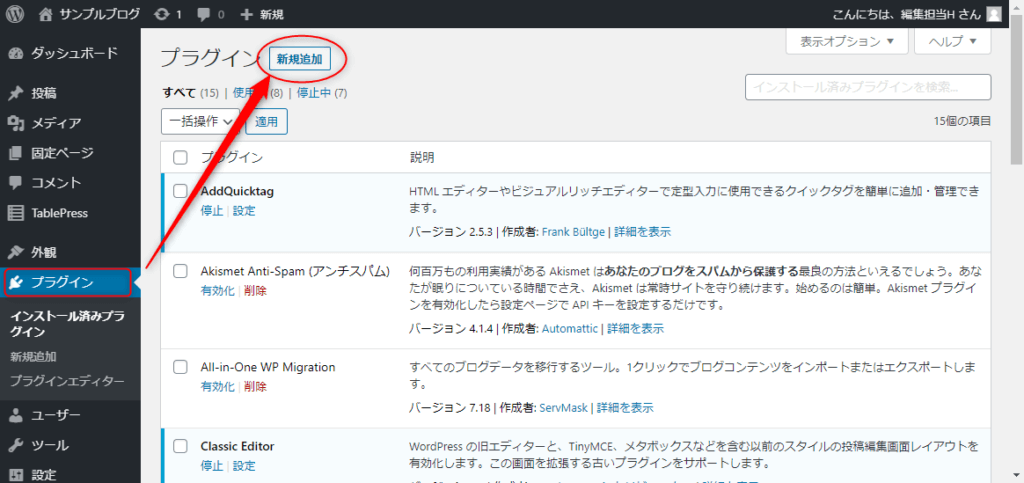
下記の手順でファイルをWordPressにアップロードしてプラグインをインストールします。
- 「プラグインのアップロード」と書かれたボタンをクリック
- 「ファイルを選択」と書かれたボタンからダウンロードしたzipファイルを選択
- 「今すぐインストール」ボタンをクリックしてプラグインをインストール
- 「プラグインを有効化」ボタンをクリック
プラグインの一覧が表示されますので、その中に「Show Article Map」があればインストールは成功です。
3-3. 固定ページにArticle Mapを表示する
Article Mapは固定ページに所定のショートコードを記述することで完成、固定ページはWordPress管理画面>固定ページ>新規追加から作ります。
- タイトルを好きな名前で入力します(例:Article Map)
- 本文にショートコードを入力します。[show_article_map]
- スラッグが英語で記載されているか確認してページを公開
3-4. Show Article Mapをカスタマイズ
「Show Article Map」の初期状態では記事を表す囲いの中の表示がスラッグで表示されていますが、これを記事タイトルに変更が可能です。
変更するには下記の手順でプラグインのプログラムを書き換えます。
- プラグイン「Show Article Map」を停止する
- プラグインエディターから「Show Article Map」を選択
- プラグインファイルから「Show Article Map.php」を選択
- 74行目付近 ‘label’ => nae_insert_str(ur … を下記のように書き換える
- プラグイン「Show Article Map」を有効化する
- 固定ページから「Show Article Map」を確認する
‘label’ => nae_insert_str(urldecode($post-<post_name),”rn”,20).
ここに注意!
プラグインエディターを使ってプログラムに変更を加えるのはリスクが伴いますので、WordPressのバックアップを取っておく必要があります。
4. Show Article Mapのメリットとデメリット
4-1. Show Article Mapのメリット
- 日本人が作ったプラグインなのでわかりやすい
- リンクのない記事の確認が容易
- リンクの向きが確認できる
- 記事のスラッグに日本語が含まれているものがすぐに確認できる
- 記事カテゴリーの分布が簡単に確認できる
4-2. Show Article Mapのデメリット
- 記事本文からの内部リンクしか認識しない
- WordPress公式プラグインではない
- 更新が比較的少なめ
- 今後のアップデートで使えなくなる可能性がある
4-3. Show Article Mapは使えるか?
「Show Article Map」を実際にダウンロード・インストールして使ってみましたが問題なく動作しました。
しかし、WordPress非公式プラグインなので、今後のアップデートで使えなくなる恐れがあることや、予期せぬバグがあることは理解したうえで使うべきです。
ここがポイント!
「Show Article Map」で認識されるリンクは記事本文からのリンクだけということを理解したうえで使えば、記事全体のカテゴリーの分布やスラッグの誤りなども簡単に確認できるので、有益なプラグインです。
5. まとめ
内部リンクはSEOやユーザーの利便性を高めるために欠かせない技術ですが、適正な内部リンクを張ることは思ったよりも大変です。
「Show Article Map」はカテゴリー、スラッグ、内部リンクの向きなどがマインドマップのように視覚的に表現されるので内部リンクの確認作業が簡単になるプラグインです。
WordPress非公式プラグインなので注意すべきところもありますが、理解したうえで使うには有益なプラグインです。
SEOで内部リンクの見直しをお考えなら「Show Article Map」を使ってみましょう!